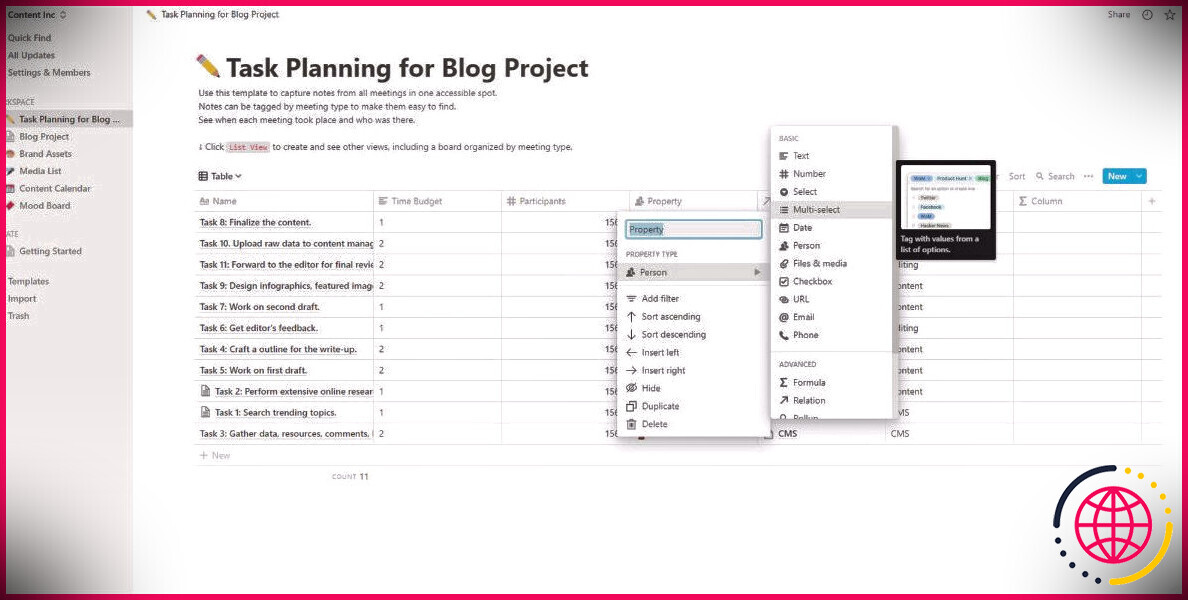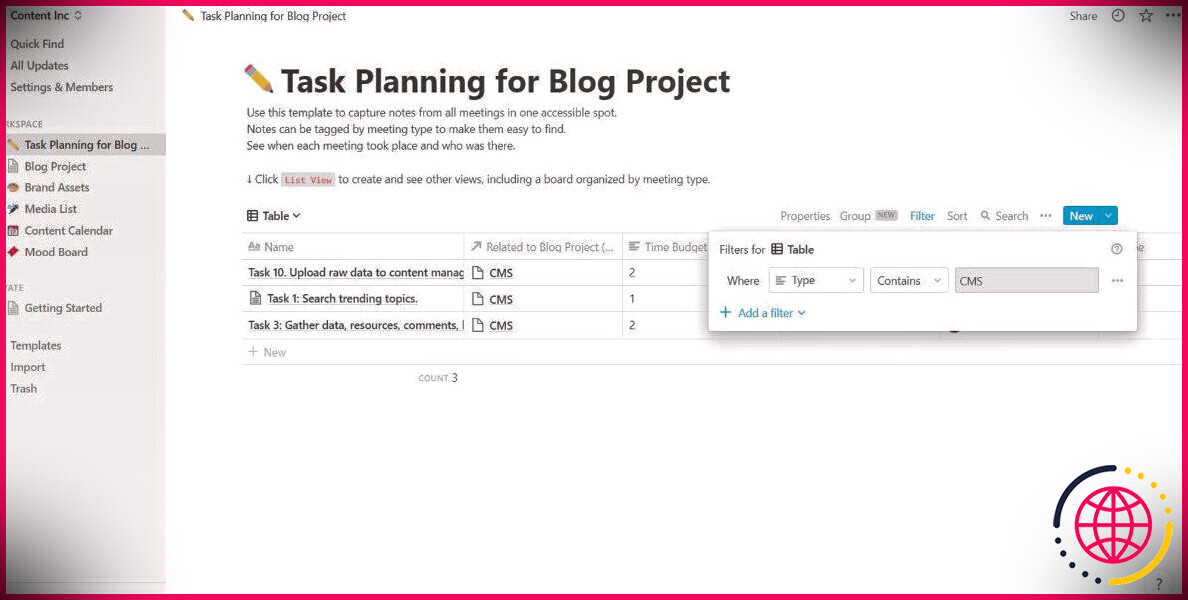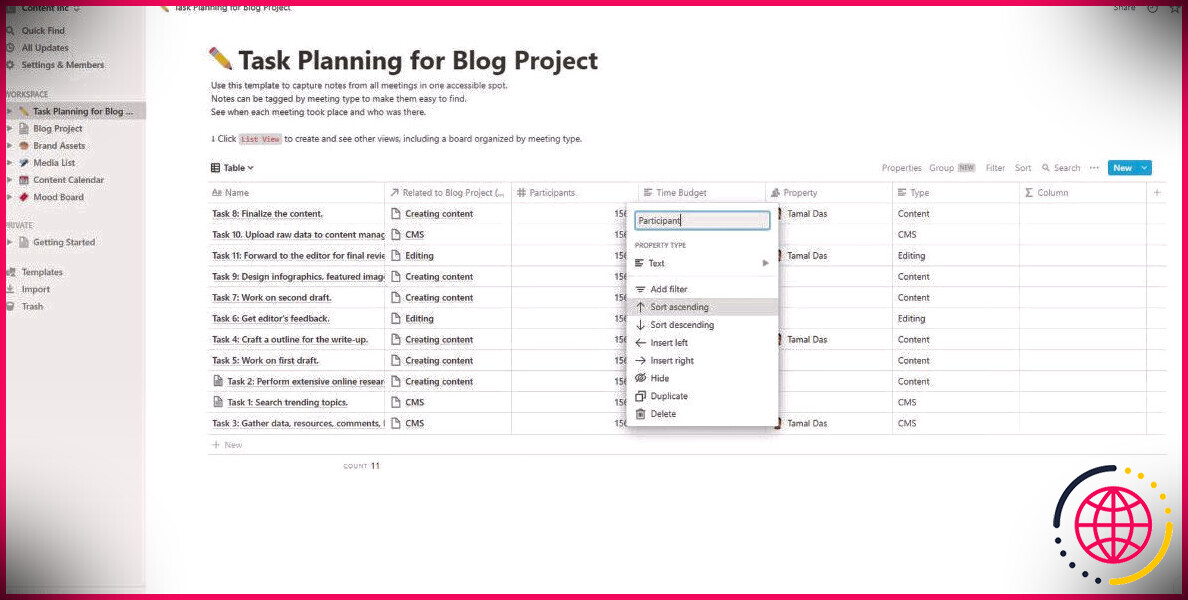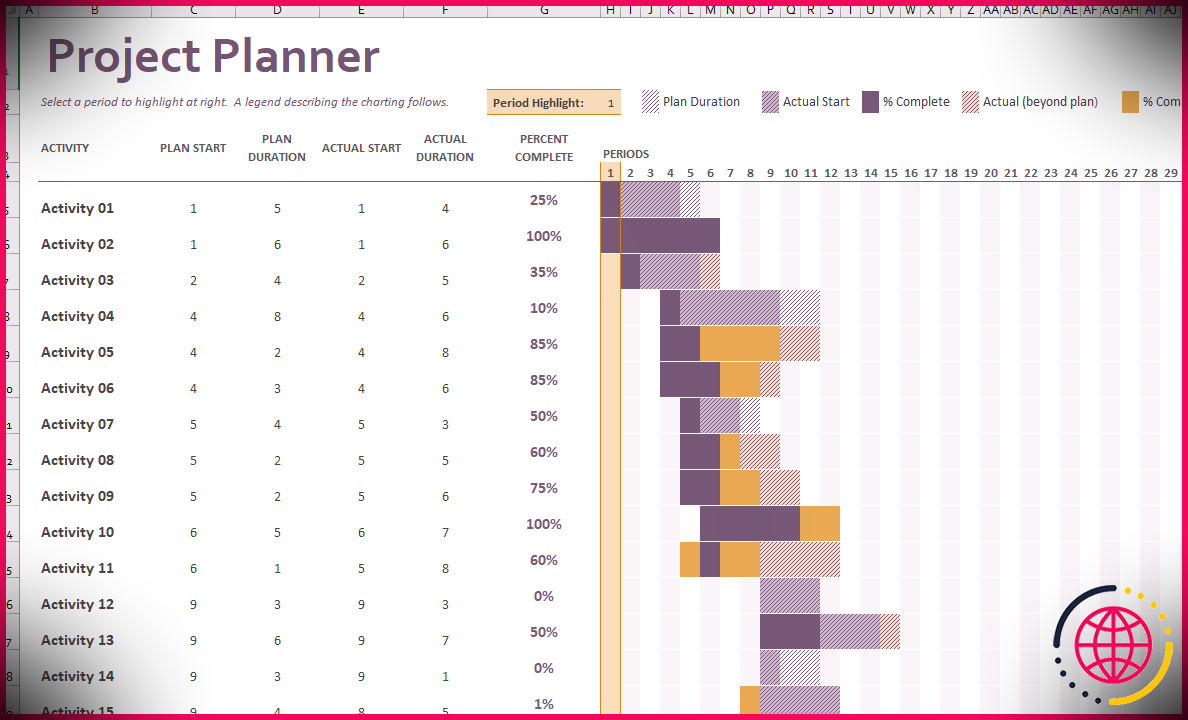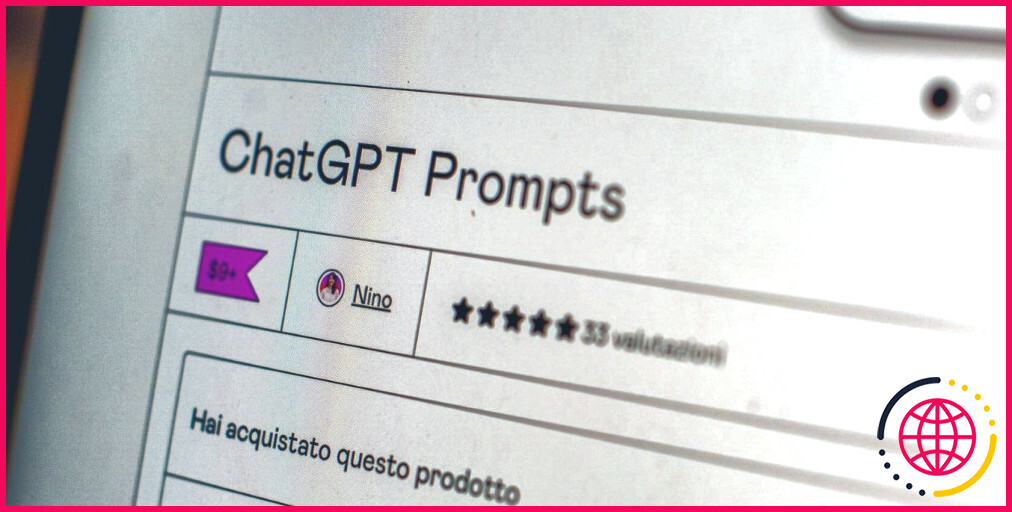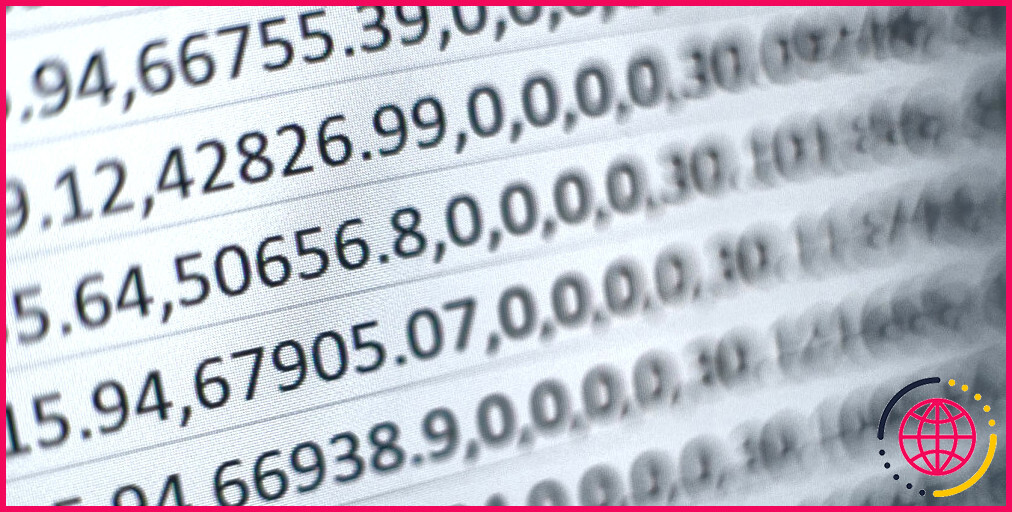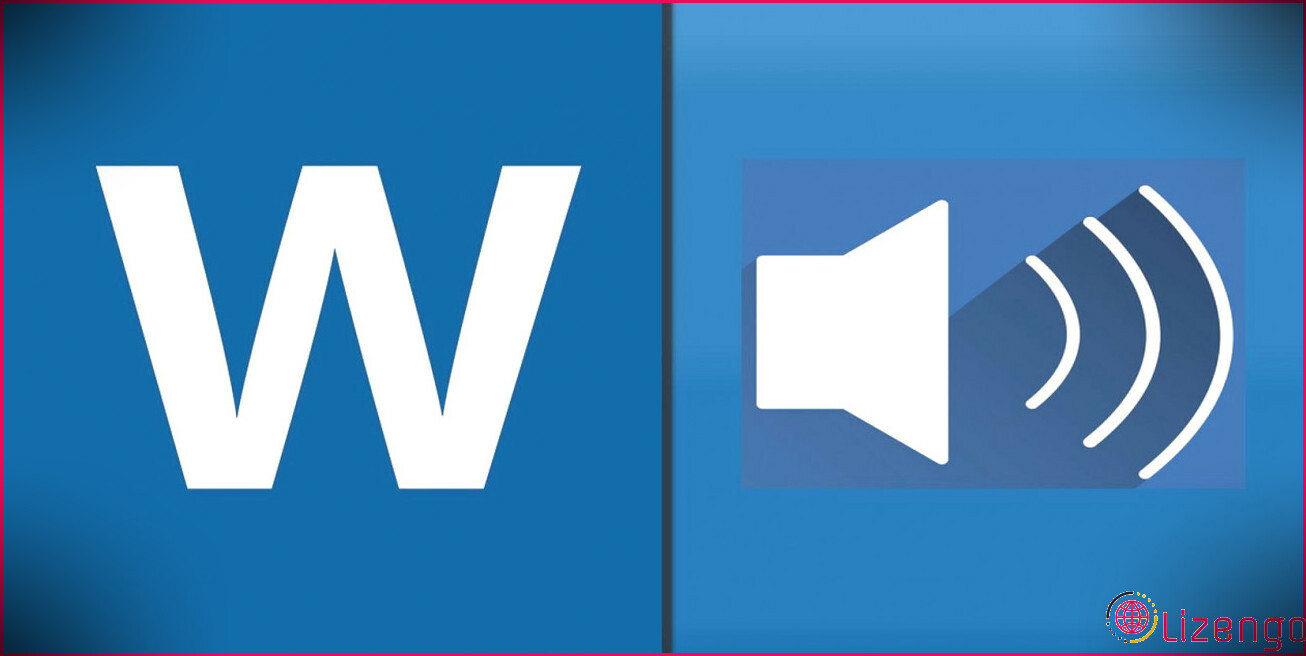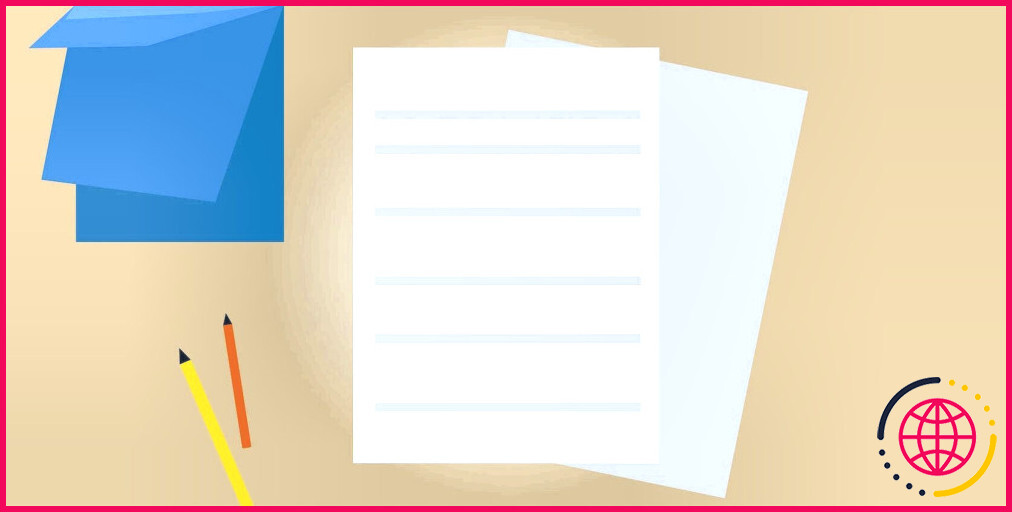8 fonctionnalités de base de données avancées sur Notion que vous devriez utiliser
Vous utilisez peut-être des pages Notion pour créer des bases de données sans code à l’aide de fonctionnalités Notion telles que Liste, Tableau, Galerie, Calendrier et Tableau. Cependant, les fonctionnalités de base de données de niveau supérieur de Notion peuvent augmenter vos tâches, la gestion des ressources et la productivité globale du projet.
Ces fonctionnalités de haut niveau vous permettent non seulement d’organiser les données du projet dans des bases de données. Vous pouvez découper et découper vos données ou appliquer des formules pour découvrir des modèles. Lisez la suite pour en savoir plus sur ces fonctionnalités avancées et leurs avantages.
1. Gestion des propriétés de la base de données
L’organisation d’une énorme collection de données devient facile avec la fonctionnalité de propriété de données de Notion. Vous devez ajouter une nouvelle propriété de données à des fins de classification. L’ajout d’une propriété de données donne également un nouveau contexte aux données. Par exemple, vous pouvez ajouter des propriétés de base de données telles que les propriétaires des tâches, les dates d’échéance, les horodatages de la dernière modification, les URL pertinentes, etc.
Vous pouvez également utiliser les propriétés de la base de données pour le travail de manipulation des données. Par exemple, si les données ont plusieurs propriétés comme le texte, le numéro, la personne, l’e-mail et le téléphone, elles apparaîtront dans différents scénarios si vous choisissez une propriété de filtrage pertinente.
Il existe deux types de propriétés de base de données, à savoir les propriétés de base et les propriétés avancées. Parmi les 12 propriétés de base, les plus courantes sont Courriel, Téléphone, Texte, URL, Date et Fichiers et médias. Au contraire, la formule, la relation et le cumul sont les communs parmi les sept propriétés avancées au total.
Notion vous permet de gérer les propriétés de plusieurs façons, comme en ajouter une nouvelle, en supprimer une existante, masquer, afficher et réorganiser.
2. Filtres de base de données
Une fois que vous avez ajouté quelques propriétés à votre ensemble de données, vous pouvez filtrer votre base de données pour vous concentrer sur une section spécifique. Vous devrez choisir une propriété de filtre. La fonction Filtre fonctionne selon la logique avec ou sans logique.
Vous pouvez créer un nouveau filtre à partir du Ajouter un filtre option de la Filtre menu au-dessus de la base de données. Vous pouvez créer des filtres complexes ou simples selon la stratégie de récupération des données.
Il est possible que vous deviez appliquer le même filtre plusieurs fois. Vous pouvez également copier la base de données et en créer une nouvelle pour cette vue de filtre particulière afin de gagner du temps.
Vous pouvez créer des filtres imbriqués jusqu’à trois couches. Les filtres imbriqués vous permettent également d’ajouter ET et OU logique. le Ajouter un groupe de filtres option de la Filtre vous permet de créer des filtres imbriqués.
3. Trier les bases de données en temps réel
Vous pouvez organiser vos données liées à diverses propriétés par ordre croissant et décroissant en utilisant la fonction Trier dans Notion. Le tri est particulièrement utile pour classer les données, le contenu ou les tâches en fonction des types de propriétés connus.
Par exemple, disons que vous souhaitez connaître les tâches prioritaires de la journée. Vous pouvez trier votre tableau des tâches par priorité pour savoir quelles tâches nécessitent une attention immédiate. Vous pouvez également utiliser d’autres fonctions de tri telles que l’ordre alphabétique, la dernière modification, etc.
La fonction Trier applique une logique différente de tri des propriétés en fonction de la valeur de la propriété. Par exemple, les propriétés Texte et Nom afficheront une option de tri alphabétique. En revanche, la propriété number ne proposera que le tri numérique.
4. Appliquer les relations de base de données
La fonction Relation de Notion vous fait gagner du temps en réduisant l’effort de gestion de plusieurs bases de données pour n’importe quel projet. Il connecte toutes les bases de données afin que vous puissiez récupérer les informations nécessaires à partir de n’importe quelle base de données du même projet.
De plus, vous pouvez effectuer une analyse globale des données en connectant toutes les bases de données de différents départements. L’application de relations de base de données dans Notion est assez simple et n’implique aucun codage. Créez la parfaite base de données relationnelle no-code sur Notion en quelques clics :
- Ajoutez simplement un Relation propriété dans la base de données où vous souhaitez lier les autres bases de données.
- Notion vous montre les bases de données disponibles à sélectionner.
- Dans la section de valeur de propriété, choisissez la ligne de données que vous souhaitez lier aux données actuellement sélectionnées.
5. Agréger les données à l’aide de cumuls
Le cumul est une autre fonctionnalité essentielle qui vous aide à récupérer des données essentielles dans toutes les bases de données connectées de Notion. Par exemple, vous pouvez utiliser la fonction Cumul pour estimer le temps total d’achèvement du projet sans compter manuellement les tâches liées.
Rollup propose également d’autres calculs tels que Tout compter, Compter les valeurs, Compter vide, Pourcentage non vide, etc. Semblable à la fonction Relation, Rollup est également une fonction sans code. Vous pouvez créer un cumul en seulement trois étapes, à savoir sélectionner une relation, une propriété et calculer.
6. Liaison de bases de données
Une fonctionnalité puissante de Notion est la liaison de bases de données. La fonctionnalité de base de données liée vous permet d’afficher une partie de la table de données dans différents espaces de travail. Si vous avez différents espaces de travail d’équipe sur Notion, c’est la fonction idéale pour présenter les tâches au niveau de l’équipe.
Vous pouvez également appliquer des filtres distincts dans la base de données liée sans apporter de modifications visuelles à la base de données parente. Vous pouvez également appliquer des fonctions de tri. Les bases de données liées affichent un extrait bidirectionnel de la base de données parent. Une base de données liée obtient ses données de la même source mais a des vues, des tris et des filtres différents.
Si vous apportez des modifications au niveau du contenu ou de la propriété dans l’une des bases de données liées, le contenu de la base de données source reflétera également ces modifications.
7. Calculs et fonctions
La base de données Notion vous donne accès à des calculs mathématiques simples et complexes. Vous pouvez créer votre propre formule et l’exécuter sur votre base de données pour créer des rapports ou des prévisions pour vos projets.
Vous devez ajouter une propriété Formula à votre base de données. Ensuite, vous pouvez exécuter toutes sortes de fonctions et de calculs en incluant d’autres propriétés de la base de données. Après avoir ajouté le Propriété de la formule vous pouvez cliquer sur n’importe quelle ligne pour afficher le Formule menu. Ce menu comporte des sections telles que Propriétés, Constantes, Opérateurs et Fonctions.
8. Modèles de base de données
Les modèles de base de données éliminent les tracas liés à la saisie de données et vous rendent plus productif lorsque vous travaillez sur des bases de données Notion. Ces modèles garantissent que vous ou les membres de votre équipe suivez une structure de saisie de données uniforme.
Vous pouvez créer un modèle de base de données une fois pour des données spécifiques telles que la soumission de rapports de bogues, les demandes de réunion, les journaux personnels, etc. Pour un travail régulier, sélectionnez simplement ce modèle et entrez uniquement les données. Les propriétés et les structures s’afficheront automatiquement sur les modèles de base de données.
Extraire des informations vitales de votre base de données Notion
Maintenant que vous connaissez certaines fonctionnalités de haut niveau du système de base de données Notion, vous pouvez les appliquer à vos pages et wikis Notion sans effort. Ce sont des outils essentiels pour relier des ensembles de données et créer des modèles pour deviner le futur plan d’action.
Ne laissez pas votre base de données Notion devenir un autre élément de votre pile technologique. Manipulez les bases de données comme vous le souhaitez pour ajouter de la valeur à vos objectifs de productivité agile.